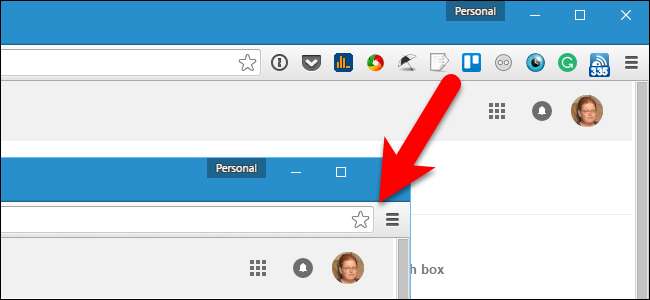
Beberapa ekstensi Google Chrome menambahkan tombol di sisi kanan toolbar, yang biasanya menyediakan akses ke fitur utama ekstensi. Tombol-tombol ini ditambahkan sesuai urutan pemasangan ekstensi, dan urutan itu mungkin tidak sesuai dengan keinginan Anda.
Untungnya, Chrome sekarang memudahkan untuk mengatur ulang tombol ekstensi pada bilah alat. Ada juga beberapa cara untuk menyembunyikan tombol ekstensi. Kami akan menunjukkan cara menggunakan metode ini untuk membersihkan toolbar Anda.
Cara Mengatur Ulang Tombol Ekstensi di Toolbar
Menyusun ulang urutan tombol ekstensi pada bilah alat sangatlah mudah. Cukup klik tombol dan seret ke lokasi baru di bilah alat.
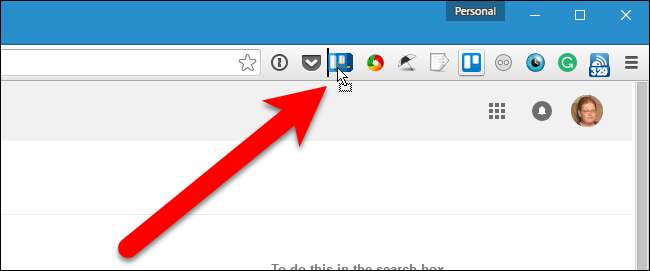
Cara Menyembunyikan Tombol Ekstensi di Menu Chrome
Jika Anda ingin menyembunyikan tombol dari bilah alat, Anda dapat melakukannya dengan memindahkannya ke menu tarik-turun Chrome. Untuk melakukan ini, klik kanan pada tombol yang ingin Anda sembunyikan, dan pilih "Sembunyikan di menu Chrome" dari menu drop-down.
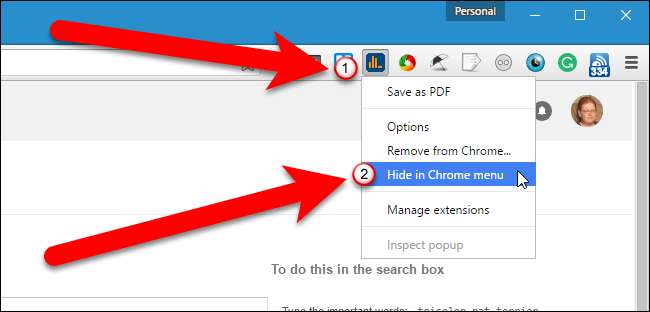
Saat Anda mengeklik ikon menu Chrome, Anda akan melihat tombol ekstensi di bagian atas menu.
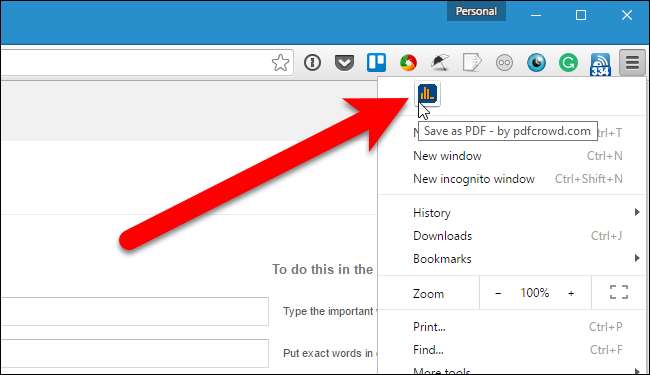
Anda juga dapat menyeret tombol ekstensi ke menu Chrome dan menempatkan tombol secara manual dalam urutan kustom. Anda juga dapat mengaturnya ulang di menu Chrome, seperti yang Anda lakukan di toolbar.
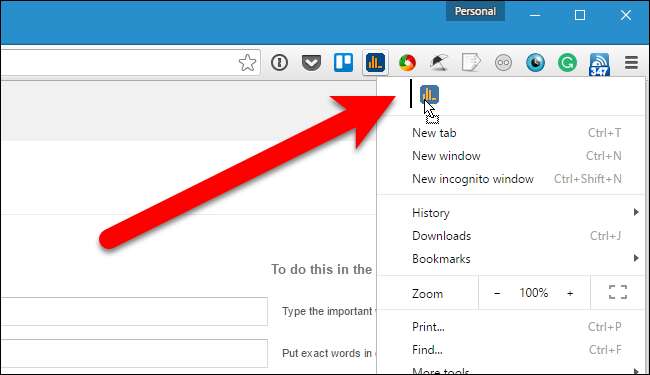
Jika Anda memutuskan ingin memindahkan tombol ekstensi kembali ke bilah alat, cukup klik kanan tombol di bagian atas menu Chrome dan pilih "Tampilkan di bilah alat" dari menu tarik-turun.
Saat Anda memindahkan tombol dari menu Chrome kembali ke bilah alat, tombol itu ditempatkan di ujung kanan bilah alat, bukan di lokasi aslinya. Namun, seperti yang telah dibahas di bagian sebelumnya, Anda dapat memindahkan tombol tersebut ke mana pun Anda suka di toolbar.
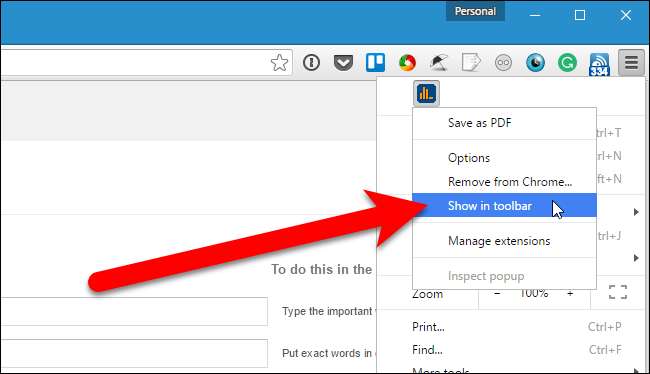
Anda juga dapat mengubah ukuran bilah alat untuk menyembunyikan tombol ekstensi. Untuk melakukan ini, letakkan kursor di tepi kiri toolbar hingga berubah menjadi panah ganda, seperti yang ditunjukkan pada gambar di bawah. Seret tepi toolbar ke kanan untuk mulai menyembunyikan tombol di sisi kanan toolbar. Menyeret ke kiri akan menampilkan tombol tersembunyi lagi.
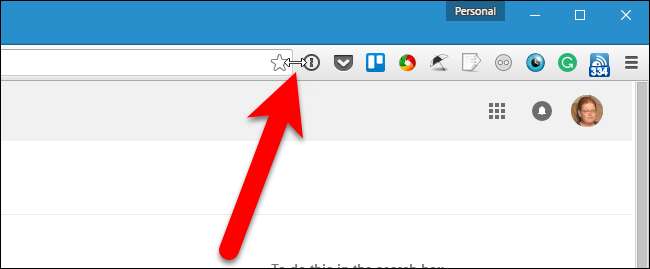
Pada contoh di bawah ini, kami telah membagi bilah alat menjadi tiga tombol.
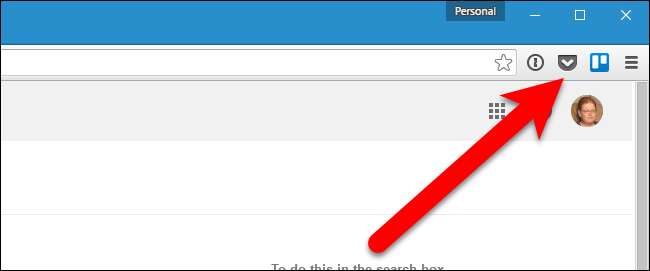
Saat Anda mengubah ukuran toolbar, tombol tidak dihapus. Mereka secara otomatis dipindahkan ke bagian atas menu Chrome. Ya, Anda dapat melakukan tombol ini satu per satu, seperti yang telah kita bahas di bagian sebelumnya. Cara itu berguna jika Anda hanya ingin menyembunyikan tombol tertentu. Namun, jika Anda memiliki banyak tombol di bilah alat dan ingin memindahkan semuanya dari bilah alat dan masuk ke menu Chrome, mengubah ukuran bilah alat adalah cara cepat untuk melakukannya.
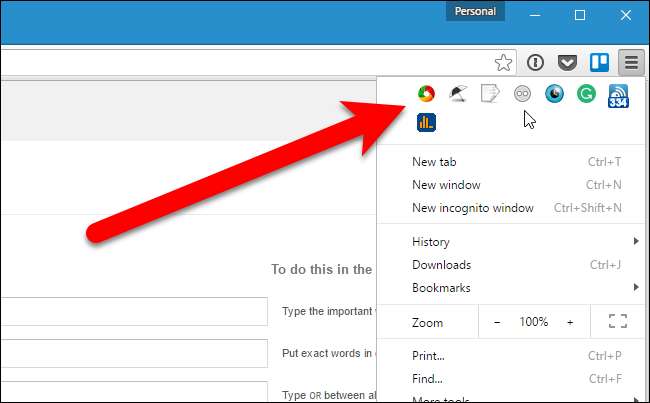
Di sini kita memiliki semua tombol toolbar di bagian atas menu Chrome dan toolbar kita jelas. Perhatikan bahwa jika ada lebih banyak tombol daripada muat pada satu baris, beberapa baris dibuat secara otomatis.
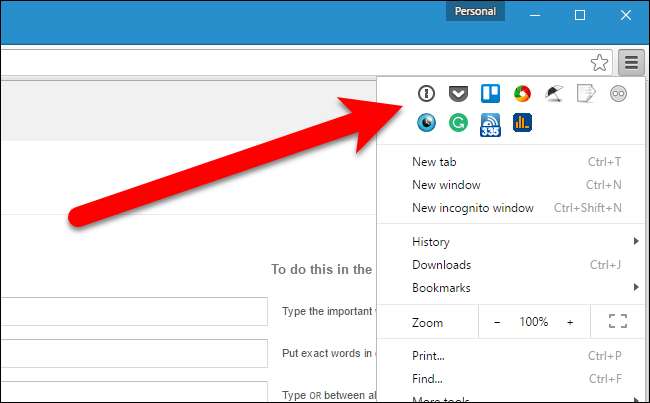
Mengatur ulang tombol ekstensi dan memindahkannya ke menu Chrome adalah cara praktis untuk menjaga jendela Chrome tetap rapi dan teratur sehingga membuat pengalaman penjelajahan Anda lebih efisien dan menyenangkan.







